Anleitung und häufig gestellte Fragen
-
Wie melde ich mich am Jupyterhub an?
-
Wie melde ich mich als HU-Mitglied an?
Ich habe einen HU-Account. Wie kann ich mich am Jupyterhub anmelden?
Sollte im Titel der Anmeldemaske nicht "Login für HU-Angehörige" zu sehen sein, klicken Sie unter "Andere Login-Verfahren" auf "Login für HU-Angehörige". Geben Sie anschließend in die Anmeldemaske Ihren HU-Accountnamen und Ihr HU-Passwort ein.
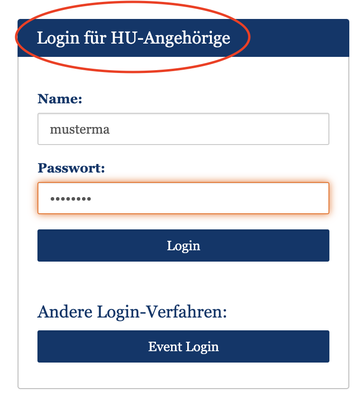
Geben Sie Ihren HU-Accountnamen und Ihr HU-Passwort ein -
Wie kann ich den Jupyterhub der HU ohne HU-Account nutzen?
Ich habe keinen HU-Account, benötige aber im Rahmen eines Events (z.B. eines Workshops) Zugriff auf den Jupyterhub der HU. Wie kann ich mich anmelden?
Soll der Jupyterhub im Rahmen eines Events genutzt werden, sollten die Lehrenden einen Moodle-Kurs einrichten und Jupyterhub als Aktivität freischalten. Legen Sie sich, falls noch nicht vorhanden, einen externen Moodle-Zugang an. Schreiben Sie sich anschließend in den Kurs ein und folgen Sie dem Link zum HU-Jupyterhub.
-
Wie melde ich mich als HU-Mitglied an?
-
Was ist ein JupyterLab? Was ist ein Jupyter Notebook?
-
Was ist ein Jupyter Notebook?
Ich soll in einer Veranstaltung mit Jupyter Notebooks arbeiten. Was ist das überhaupt und wie arbeite ich damit?
Ein Jupyter Notebook ist ein Dokument, in dem sich Computercode und Daten um Beschreibungen und (nach Ausführung) Ergebnisse und Visualisierungen ergänzen lassen. Es trägt typischerweise die Dateiendung ".ipynb".
Code, Beschreibungen und Ergebnisse werden in Zellen gespeichert: Code in Code-Zellen, Beschreibungen in Markdown-Zellen und Ergebnisse in Ausgabezellen.
Sie können ein Notebook in unterschiedlichen Anwendungen bearbeiten, u.a. in der gleichnamigen Anwendung "Jupyter Notebook" oder in Ihrem Jupyterlab des Jupyterhubs der HU (s. Was ist das JupyterLab?)
Informationen des Projektes Jupyter zu Jupyter Notebooks: What is a Notebook? (Englisch)
-
Was ist das JupyterLab?
Ich soll ein Notebook im JupyterLab öffnen. Was ist das und wo finde ich es?
JupyterLab ist eine Anwendung zur Bearbeitung und Ausführung von Jupyter Notebooks. Je nach ausgewähltem Profil (s. Was ist ein Profil?) werden im JupyterLab unterschiedliche Programmiersprachen, Pakete und Bibliotheken unterstützt.
Sie öffnen Ihr JupyterLab, indem Sie sich am Jupyterhub der HU anmelden (s. Wie melde ich mich am Jupyterhub an?) und ein Profil auswählen.
Informationen des Projektes Jupyter zu JupyterLabs: JupyterLab (Englisch)
-
Was ist ein Jupyter Notebook?
-
Wie richte ich meine Umgebung im Jupyterhub ein?
-
Was ist ein Profil?
Nach Anmeldung soll ich ein Profil auswählen. Was ist ein Profil und welches soll ich nehmen?
Ein Profil ist eine für bestimmte Einsatzfelder geeignete Konfiguration der Programmierumgebung mit Blick auf Rechen- und Speicherkapazität, installierte Programmiersprachen, Pakete und Bibliotheken. Sie finden unmittelbar nach der Anmaleung an der Juyterhub-Seite Informationen zu Ressourcen, installierten Programmiersprachen und Paketen die Profilbeschreibungen unter den zur Auswahl stehenden Profilen.
Falls Sie Jupyterhub im Rahmen einer Lehrveranstaltung nutzen, wird Ihr:e Dozent:in Ihnen das benötigte Profil mitteilen.
-
Wie arbeite ich mit einem Git-Repositorium?
In einer Lehrveranstaltung werden Dateien über Git zur Verfügung gestellt oder ich möchte mein eigenes Projekt über Git verwalten. Wie füge ich ein Git-Repositorium hinzu und wie halte ich es aktuell?
Git-Repositorium hinzufügen
Sie können ein Git-Repositorium sowohl über die Benutzeroberfläche als auch über ein Terminal hinzufügen (klonen).
1. Benutzeroberfläche
Klicken Sie entweder im linken oberen Navigationsmenü oder in der linken Sidebar auf "Git" bzw. das Git-Symbol und anschließend auf "Ein Repositorium klonen".
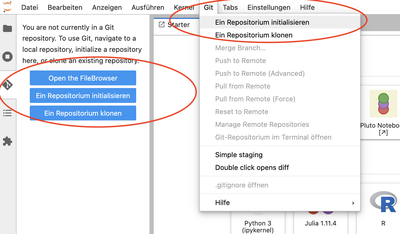
Geben Sie im sich nun öffnenden Fenster die URL zu Ihrem Repositorium ein.
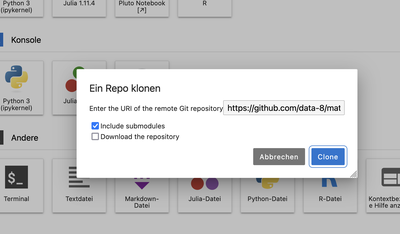
2. Terminal
Öffnen Sie ein Terminal, indem Sie zum Beispiel in der zentralen Benutzeroberfläche im Abschnitt "Andere" auf "Terminal" klicken, und geben Sie dort das Kommando zum Klonen eines Git-Repositoriums ein, zum Beispiel
: git clone LINK-ZU-MEINEM-GITREPOGit-Repositorium aktualisieren
Um Änderungen im Quellrepositorium (z.B. Github oder Gitlab) auch auf das lokale Repositorium anzuwenden, müssen Sie sie aus dem Quellrepositorium "ziehen" (pull)
1. Benutzeroberfläche
Klicken Sie entweder im linken oberen Navigationsmenü oder in der linken Sidebar auf "Git" bzw. das Git-Symbol. Über die linke Sidebar ziehen Sie Änderungen aus einem Quellrepositorium, indem Sie im oberen Teil der Sidebar auf die Wolke mit ausgehendem Pfeil klicken. Über das Navigationsmenü aktualisieren Sie ihr lokales Repositorium, indem Sie zunächst auf "Git" und anschließend auf "Pull from Remote" klicken.
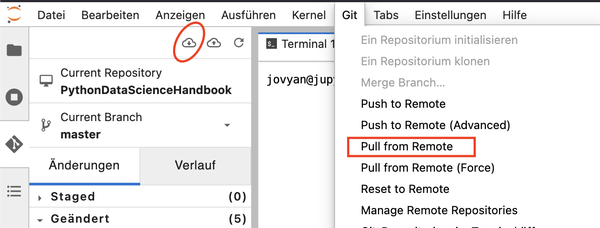
2. Terminal
Öffnen Sie ein Terminal, indem Sie zum Beispiel in der zentralen Benutzeroberfläche im Abschnitt "Andere" auf "Terminal" klicken, und geben Sie dort das Pull-Kommando ein, zum Beispiel
: git pull LINK-ZU-MEINEM-GITREPO
-
Was ist ein Profil?
-
Wie arbeite ich im Jupyterhub?
-
Wie gehe ich mit der JupyterLab-Oberfläche um?
Ich benötige eine Anleitung zum Umgang mit der JupyterLab-Oberfläche (z.B. Öffnen, Hochladen oder Herunterladen von Dateien). Wo kann ich nachschauen?
Das Projekt Jupyter bietet eine ausführliche Beschreibung der Elemente der JupyterLab-Benutzeroberfläche (Sidebar, zentraler Arbeitsbereich, Navigation) hier: JupyterLab interface
Zur Arbeit mit Dateien und Aktivitäten (Öffnen, Erstellen, Download) finden Sie hier eine Anleitung: JupyterLab Dateien, speziell zur Arbeit mit Notebooks hier: JupyterLab Notebooks
-
Wie gehe ich mit der JupyterLab-Oberfläche um?

